Vorresti mettere la macchina virtuale con Windows 10 in modalità full screen su VirtualBox? Scopri come mettere Windows 10 su VirtualBox a schermo intero.
Indice della guida:
Attenzione!
La seguente procedura è valida sia che tu stia virtualizzando una macchina Windows 10 da un computer con installato un sistema operativo Windows, macOS o Linux.
Come mettere Windows 10 su VirtualBox a schermo intero
Hai appena virtualizzato un macchina Windows 10 con VirtualBox sul tuo computer ma hai notato che, provando a metterlo in modalità full screen, esso non utilizza comunque tutto lo schermo a sua disposizione. Non preoccuparti, è tutto nella norma. Ciò accade perché c’è bisogno di un passaggio aggiuntivo, ossia quello di installare, nella virtual machine creata, le Guest Additions. Non è niente di complicato e in pochi e semplici passaggi potrai goderti il sistema operativo virtualizzato in ogni singolo pixel del display. Vediamo insieme come!
1) Scarica il file iso aggiornato delle Guest Additions cliccando qui. Fai attenzione a selezionare la versione di VirtualBox che hai installato sul tuo PC.
2) Apri VirtualBox, seleziona la macchina virtuale con Windows 10 e clicca su “Impostazioni”.
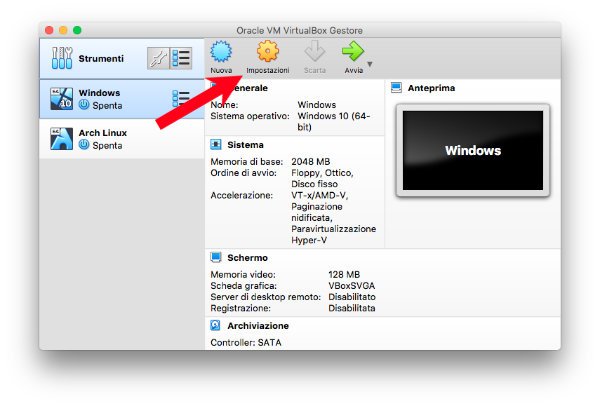
3) Vai nella scheda “Archiviazione” e, nel lettore virtuale, monta l’immagine scaricata al punto 1), cliccando sull’immagine del cd e scegliendo “Scegli un file di disco…” e poi il file iso da montare. Clicca, quindi, sul bottone “OK”.

3) Avvia la macchina virtuale con Windows 10. Apri “Esplora file”, rappresentato da un’icona con una cartella, nella virtual machine appena accesa. Nella barra laterale, espandi “Questo PC” e clicca su “Unità CD”, che a questo punto dovrebbe avere montata l’immagine “VirtualBox Guest Additions”. Esegui il file “VBoxWindowsAdditions” e porta a termine il processo di installazione.

4) A installazione avvenuta, il sistema di chiederà di essere riavviato. Seleziona “Reboot now” e poi sul pulsante “Finish”.

Il processo è terminato. Al nuovo avvio potrai attivare senza nessun intoppo la tanto agognata modalità full screen. Facile, no?
Se ancora non hai creato una macchina virtuale con VirtualBox, scopri come fare.
Vuoi provare Linux? Scopri quali sono i migliori sistemi operativi Linux!
Scopri come mettere a tutto schermo una virtual machine Ubuntu installata su VirtualBox.
Hai installato una virtual machine Fedora con VirtualBox? Mettila a tutto schermo!
Utilizzi Kali Linux su macchina virtuale VirtualBox? Impara come metterla a schermo intero!
